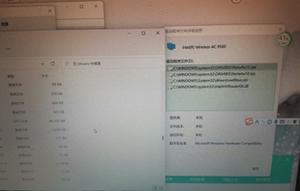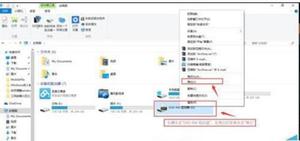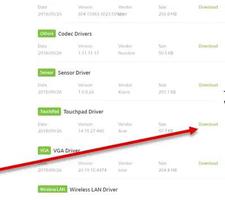怎么使用USB-C为笔记本电脑充电
大多数现代笔记本电脑都有 USB-C 连接器,但并非所有笔记本电脑都使用这个多功能端口进行电池充电。寻找无故障的 USB-C 充电体验?这是你需要知道的。

这些天来,那些光滑的椭圆形 USB-C 端口似乎无处不在。它们在智能手机和平板电脑上无处不在,而且它们也经常出现在笔记本电脑和台式电脑上。但是,如果您在市场上购买新笔记本电脑,您可能会惊讶地发现它们除了用于连接外围设备外,还用于充电(代替专用电源端口)。它有多普遍?我们推荐的近一半最好的笔记本电脑都具有 USB-C 充电功能。
然而,在那些这样做的人中,该功能具有因模型而异的细微差别。可能会提供不同的充电选项,并且您不会在当今的笔记本电脑上看到任何标准规格或标签,这些规格或标签表明充电器可能采用何种形式,或者使用哪些 USB-C 端口进行充电。那是在我们甚至围绕带宽、功能支持和总瓦数等问题展开讨论之前。
从 USB-C 的基础知识到酷炫的功能以及有时令人困惑的格式方面,这里是您对所有与笔记本电脑相关的 USB-C 的解释。
什么是USB-C?
USB-C(通常称为 USB Type-C)专门描述了用于几种不同 USB 格式的物理 USB 连接器类型。该连接器于 2014 年由USB 实施者论坛首次披露. 同年与 USB 3.1 规范一起开发的小型连接器与当时使用的 USB 插头有很大不同。
USB-C 不是块状的矩形插头端,而是采用圆形轮廓,内部的 24 个针脚的布局方式可以让您将其倒置插入,这是旧 USB-A 标准所没有的壮举支持。
更准确地说,得益于可逆、对称的设计,USB-C 没有倒置。只要公插头和母端口对齐,您就可以将其插入以共享电源或数据。它也比无处不在的矩形 USB Type-A 更小,使其可用于从手机到笔记本电脑的大小设备。
USB-C 连接器提供电力和数据。USB-C 端口是 USB 3.1、Thunderbolt 3 和Thunderbolt 4以及最新 USB4 格式的标准连接。由于 USB 的扩展功能,这些连接可用于从连接简单的外部存储和显示器到供电的各种用途——既可以为您的笔记本电脑充电的输入电源,也可以为您的手机或其他设备充电的输出电源。
好消息是 USB-C 使插入新的 USB 设备和电缆变得更加简单。
我可以用 USB-C 为我的笔记本电脑充电吗?
对于大约在过去八年内销售的当前笔记本电脑,答案是“视情况而定”。尽管 USB-C 端口在笔记本电脑上变得非常普遍,而且笔记本电脑的 USB-C 电源也相当普遍,但通过 USB-C 供电并不是标准的,而且很难判断它是否受支持。
让我们从简单的开始。如果您的笔记本电脑的电源适配器上带有 USB-C 型插头,那么答案是“是”。注意:使用捆绑的电源适配器是您最好的选择,因为它符合您的笔记本电脑所需的功率,同时具有正确的连接器类型。
有点复杂的是,其他一些笔记本电脑支持 USB-C 笔记本电脑充电,但也提供另一种充电方式。联想 ThinkPad X1 Carbon Gen 9 (2021)、联想 Yoga 9i Gen 7和Microsoft Surface Pro 8等系统都支持通过 USB-C 充电,但包装盒中配备了不同风格的充电器。如果您想利用 USB-C 充电支持,您需要提供自己的电源线。
更令人困惑的是,许多带有 USB-C 端口的笔记本电脑不提供通过 USB-C 为电池充电的功能。那些通常不会有额外的充电端口,但你会看到例外。有时 USB-C 端口会标有图标或标签,以指示其用于供电,而有时则不会。

这款 HP Spectre 笔记本电脑有一个专用充电端口(中心)和两个不用于充电的 USB-C 端口。
一般来说,轻薄的超便携笔记本电脑都支持 USB-C 充电,无论它们是否还有额外的充电端口。同时,游戏平台和其他配备强大显卡的笔记本电脑通常不会。(也就是说,我们已经开始看到一些支持 USB-C 电池充电的游戏和高级用户型号,但在使用时可能不会超过电池消耗的速度。)如果您不确定是否您的笔记本电脑可以通过 USB-C 充电,最好的办法是查看产品文档或向制造商客户支持寻求说明。
笔记本电脑的USB-C充电速度更快吗?
与大多数有关 USB-C 的问题一样,答案是“视情况而定”。低端笔记本电脑通常会配备 30 到 65 瓦范围内的电源适配器。在这种情况下,使用 100 瓦 USB-C 电源适配器应该可以提供更多功率,这通常会转化为更快的充电速度。一些快速充电功能实际上是为了利用这种更高的功率,这意味着您可以在更短的时间内获得更多的电池电量。
但同样,事情并不是那么简单。还有电源适配器和笔记本电脑的电源调节问题,其中任何一个都可以调节电源流以简化电池管理。因此,始终最好使用笔记本电脑随附的或笔记本电脑制造商推荐的线缆和交流适配器,以确保无故障充电并避免损坏电池。

许多功能强大的笔记本电脑在使用时需要超过 100 瓦的功率。在这些情况下,USB-C 可能非常适合在系统关闭或空闲时为电池充电,但甚至可能无法同时为电池充电和为系统供电。如前所述,您可能会看到插入这样的系统进行 USB-C 充电时电池耗尽的速度较慢。
最后一个复杂因素:去年,USB Type-C 规范进行了更新,以支持高达 240 瓦的功率传输——大多数机器不支持这一更改,并且通常需要一根新电缆。
我可以使用另一个 USB-C 充电器为我的笔记本电脑供电吗?
通过 USB-C 充电的另一个好处是,您不一定需要手头有笔记本电脑自己的充电器来为笔记本电脑供电。因此,如果您一直想知道如何在没有随附充电器的情况下为笔记本电脑充电,那么新的 USB-C 选项可能就是答案。凭借 USB-C 的近乎普遍性,您几乎可以将任何 USB-C 充电器插入笔记本电脑的 USB-C 充电端口,它会(理论上)提供电力。
这伴随着一些主要的警告。您需要一个与您的笔记本电脑的瓦数相匹配的充电器。当笔记本电脑关闭时,您可能可以给电池充电一点,但如果电池没电,您可能无法获得足够的电量来实际使用您的计算机。尽管如此,大多数 USB-C 电源都是可互换的。事实上,内置电源调节是 USB-C 规范的一部分,这使得混合和匹配电源适配器变得更加容易。
但并非每台 USB-C 笔记本电脑都能与其他 USB-C 充电器完美搭配。制造商可以将兼容性限制为特定的、经批准的充电器。如果您的笔记本电脑出现这种情况,那么您就不走运了,因此请务必在家中或办公室尝试任何“备用”充电器,然后再随身携带(并且只有它)。您不想依赖在时机成熟时无法完成工作的充电器,让您无能为力。
我可以使用我的 USB-C 笔记本电脑充电器为手机充电吗?
查看手机的 USB-C 端口和笔记本电脑的 USB-C 电源适配器可能会引发另一个棘手的问题:我可以安全地将笔记本电脑充电线插入手机进行充电吗?
值得庆幸的是,这里的答案通常是,“是的!” 大多数 USB-C 电源适配器都提供可变功率输出——如前所述,功率调节是 USB-C 规范的一部分,为笔记本电脑供电的看似简单的电缆应该足够智能,可以将功率降低到手机可以处理的程度.
但这确实假设电源适配器提供可变功率输出。许多人这样做,但如果您使用的是第三方电源砖或廉价手机,则无法保证。如有疑问,请在谷歌上搜索以确保您的设备可以与充电器配合使用,或者在您插入手机后准备好用手机玩俄罗斯轮盘赌。注意过热迹象,并留意手机上的任何警告消息您的手机。
USB-C 适配器和集线器呢?
有这么多简单的问题得到复杂的答案,我们敢打赌,你已经在期待下一个问题了。USB-C扩展坞和适配器如何将微型 USB-C 端口转换为我的设备所需的更大的 USB-A、HDMI 或以太网端口?
最后,在这里,我们可以提供一个直截了当的答案。如果适配器提供 USB-C 电源输入,然后插入笔记本电脑上的 USB-C 充电端口,它应该会立即传递该电源。最后,无需深入了解每条电缆和设备的规格和额定电压即可轻松理解!
一些 USB-C 集线器可以将电力传输到您的笔记本电脑或其他设备以进行电池充电。
但是,显然,您不会在一个开始时不接受电源的简单端口适配器上获得相同的电源直通。
USB-C 充电有什么缺点吗?
您可能已经注意到,尽管将 USB 整合到一个易于使用的连接器下,但 USB-C 的实现可能会有很大差异。这是 USB-C 充电的最大缺点。有几种格式,每种格式都有不同的功能集,连接它们的几乎相同的电缆并不是为了支持您可能遇到的每种数据和电源变化。
USB-C 的另一个大问题是连接器比许多笔记本电脑用来充电的圆桶连接器更精致。插入 USB-C 连接器时,您需要小心不要绊倒电缆或以错误的角度撞击插头。较小的 USB-C 插孔甚至不如以前的旧 USB-A 连接器坚固,因此保护该连接变得更加重要。
尽管存在这些挑战,USB-C 充电在工作时还是很方便的,并且很可能在未来几年成为轻薄笔记本电脑的中流砥柱。如果您想购买一台,请查看我们的最佳超便携和二合一可转换笔记本电脑指南,几乎所有这些笔记本电脑都提供 USB-C 充电。
以上是 怎么使用USB-C为笔记本电脑充电 的全部内容, 来源链接: utcz.com/dzbk/920548.html